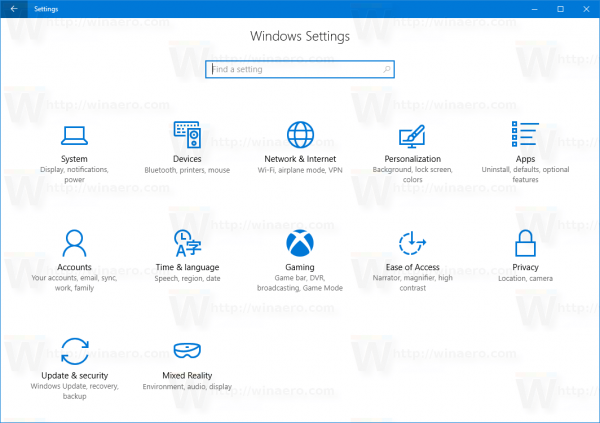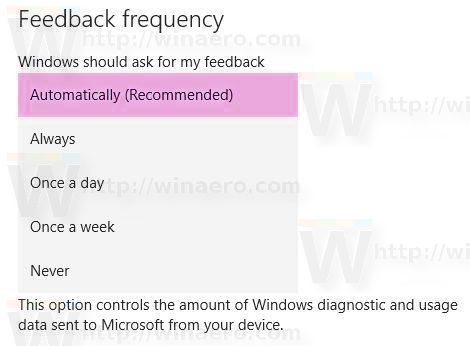In Windows 10, Microsoft raccoglie le informazioni sulle prestazioni e sull'utilizzo. Queste informazioni sono note come dati di telemetria. Secondo Microsoft, aiuta a migliorare la qualità del prodotto e risolvere più velocemente bug e problemi nel sistema operativo. L'opzione Frequenza feedback consente di scegliere la frequenza con cui ti verrà chiesto di lasciare il tuo feedback per le funzionalità che usi in Windows 10.
Pubblicità
come trovare l'indirizzo IP su Samsung TVung
Windows Feedback è un'applicazione aggiunta da Microsoft per impostazione predefinita in Windows 10. Funziona in background ed è responsabile delle richieste di feedback e invia il feedback a Microsoft. Fuori dagli schemi, può porre molte domande sulla tua soddisfazione con l'interfaccia utente e le modifiche alle app apportate da Microsoft in Windows 10.

Per modificare la frequenza di feedback in Windows 10 , Fare quanto segue.
Facebook elimina velocemente i messaggi per Android
- Apri il App Impostazioni .
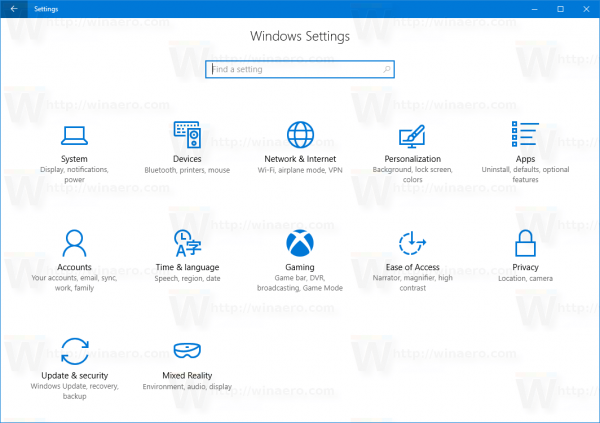
- Vai a Privacy -> Diagnostica e feedback.
- A destra, seleziona il fileFrequenza di feedbackdesiderato dall'elenco a discesa appropriato.
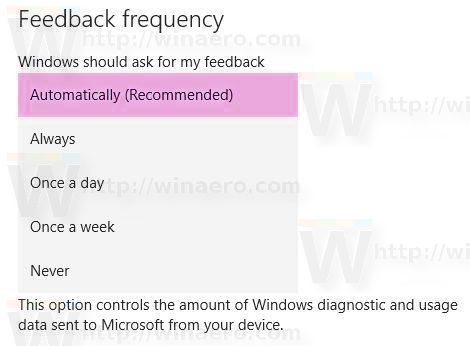
- Ora puoi chiudere l'app Impostazioni.
In alternativa, puoi configurare questa opzione con un tweak del Registro di sistema. Inoltre, puoi scaricare i file di registro pronti per l'uso.
Modificare la frequenza di feedback con un tweak del registro
- Apri il App Editor del Registro di sistema .
- Vai alla seguente chiave di registro.
HKEY_CURRENT_USER SOFTWARE Microsoft Siuf Rules
Scopri come accedere a una chiave di registro con un clic .
- A destra, modifica o crea nuovi valoriPeriodInNanoSeconds (QWORD)eNumberOfSIUFInPeriod (DWORD a 32 bit).
Nota: anche se lo sei con Windows a 64 bit è comunque necessario creare un valore DWORD a 32 bit. - Impostare i loro valori in base alla tabella seguente.
- Riavvia Windows 10 .
| Opzione frequenza di feedback | PeriodInNanoSeconds | NumberOfSIUFInPeriod |
| Automaticamente | Rimuovi questo valore | Rimuovi questo valore |
| Sempre | 100000000 (decimale) | Rimuovi questo valore |
| Una volta al giorno | 864000000000 (decimale) | 1 |
| Una volta a settimana | 6048000000000 (decimale) | 1 |
| Mai | Rimuovi questo valore | 0 |
Per risparmiare tempo, puoi scaricare i seguenti file di registro.
cos'è un indirizzo IP in minecraft?
Scarica i file di registro
Suggerimento: fuori dagli schemi, può porre molte domande sulla tua soddisfazione con l'interfaccia utente e le modifiche alle app apportate da Microsoft in Windows 10. Per interrompere le richieste di feedback, segui le istruzioni fornite nell'articolo Come disabilitare il feedback di Windows in Windows 10 .
Questo è tutto.